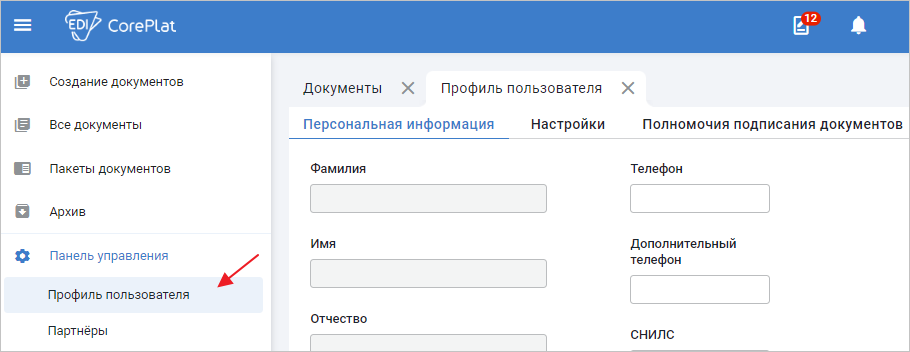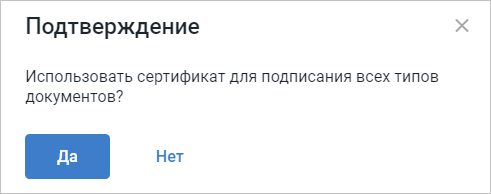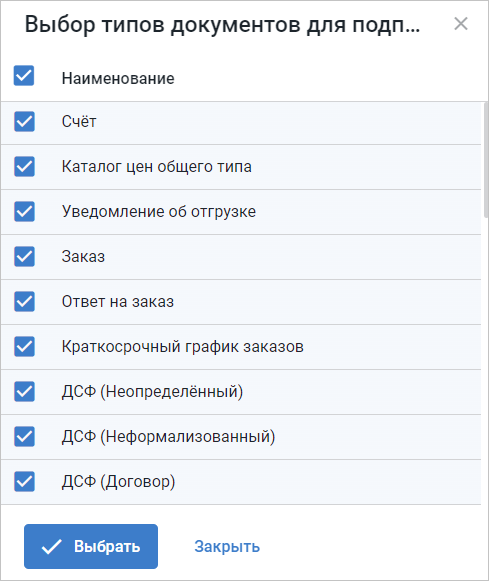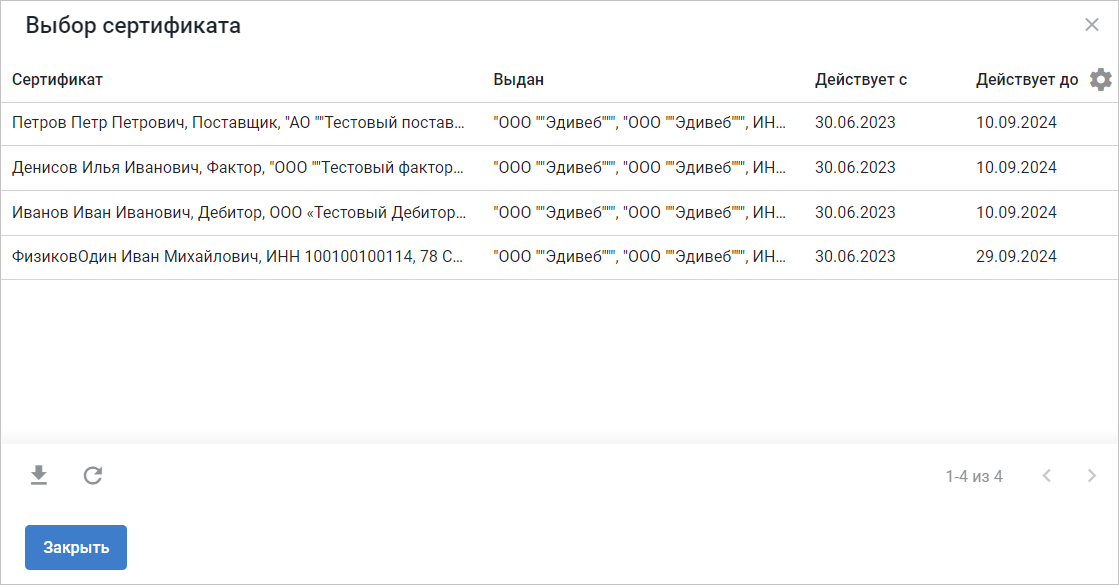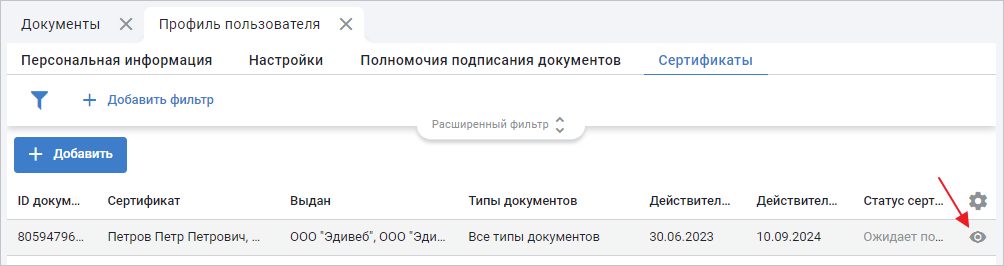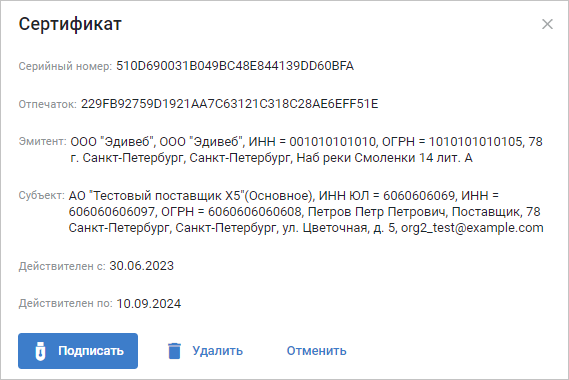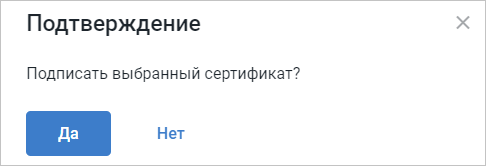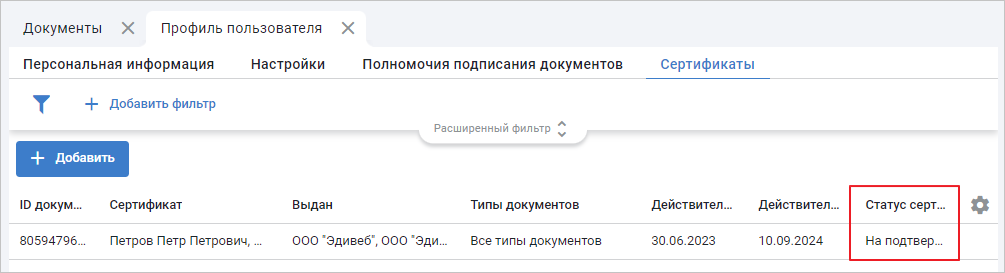Регистрация сертификата подписи на CorePlat
Для регистрации сертификата подписи откройте главное меню, перейдите в раздел «Панель управления» → «Профиль пользователя» (Рис. 1).
Далее перейдите в раздел «Сертификаты» и нажмите кнопку «Добавить» (Рис. 2).
Появится предупреждающее окно (Рис. 3).
При нажатии кнопки «Нет» появится окно для выбора типов документов. Отметьте нужные типы документов и нажмите «Выбрать» (Рис. 4).
Если ранее не был установлен, появится окно установки плагина «Крипто-Про». Установите плагин и повторите действия.
Если плагин был установлен ранее, то откроется окно «Выбор сертификата». Дважды кликните по нужному сертификату (Рис. 5).
В форме появится добавленный сертификат со статусом «Ожидает подписания». Перейдите в режим просмотра (Рис. 6).
В открывшемся окне нажмите кнопку «Подписать» (Рис. 7).
Для подтверждения выбора нажмите кнопку «Да» (Рис. 8).
В списке сертификатов появится запись о выбранном сертификате подписи со статусом «На подтверждении» (Рис. 9).
Для подтверждения сертификата обратитесь в поддержку Ediweb. После обработки вашей заявки на регистрацию статус сертификата изменится на «Активный».